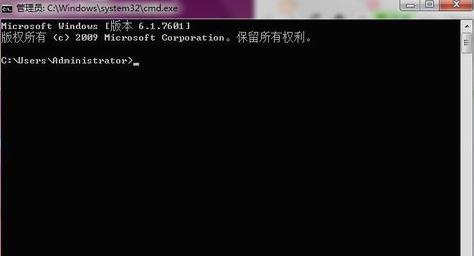如果我们想要给自己原创拍摄的一些视频素材添加上相同的滚动字幕内容,需要怎么操作呢?今天小编就带来怎么快速批量给多个视频添加滚动字幕的操作方法分享,感兴趣的小伙伴一起来看看吧。
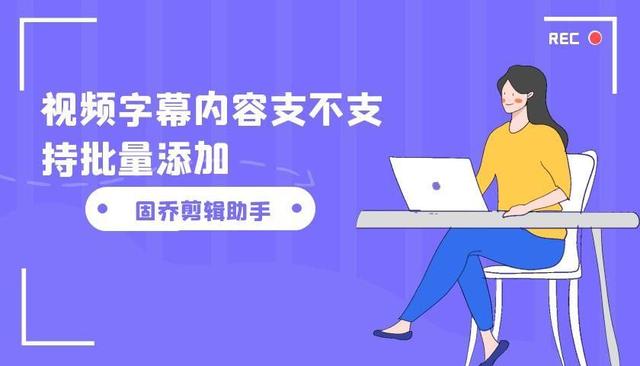
首先我们需要先在“固乔科技”的官网下载安装“固乔剪辑助手”这款辅助剪辑软件,它支持批量处理、剪辑短视频,软件有三个主要功能:批量转换视频、批量合并视频、批量剪辑视频。
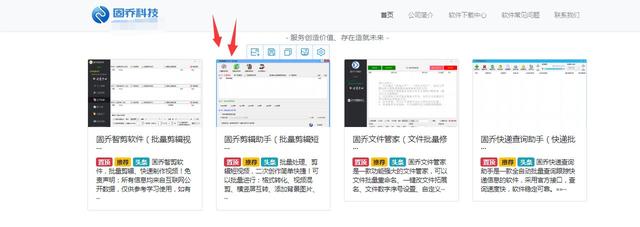
打开软件,在批量剪辑视频的功能菜单界面栏中,勾选“添加滚动字幕”,滚动字幕的字体、颜色、大小、方向等都可以根据我们自己的需求来手动设置。
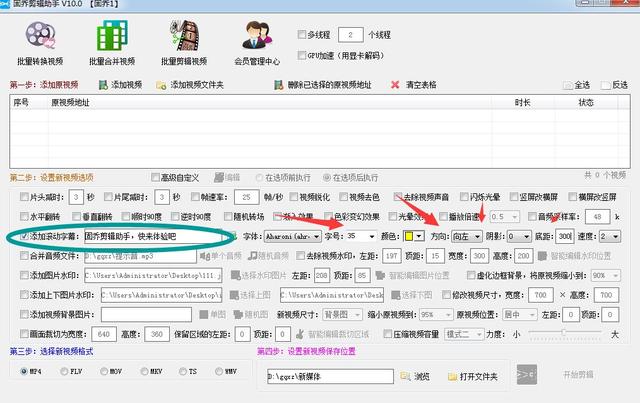
点击“添加视频”,一键批量导入需要添加滚动字幕内容的视频素材文件。

手动选择新视频的格式,MP4、MOV、MKV、WMV、TS等视频格式都支持选择。

点击“浏览”设置新视频的保存位置接着就可以开始剪辑了。在软件的上方我们可以看到剪辑的速度还是非常快的。

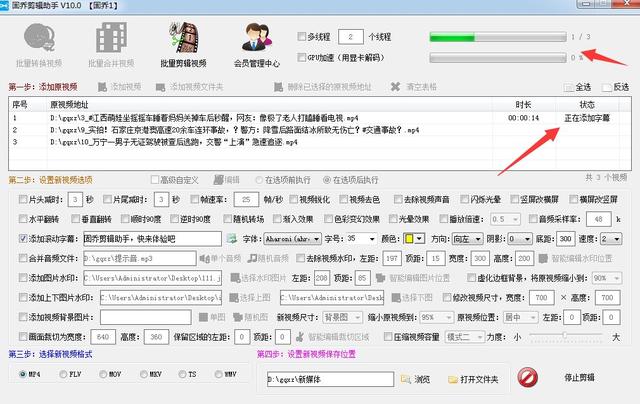
剪辑完成后打开本地文件夹来查看视频剪辑的效果。可以看到,视频经过批量剪辑处理后,都已经添加了我们设置好的滚动字幕内容了,除此之外视频的画质清晰度没有受到任何影响。

怎么批量给视频添加滚动字幕的操作方法就分享到这里了,感兴趣的小伙伴快跟着一起来动手试着操作一下吧。
,